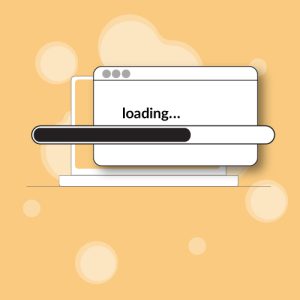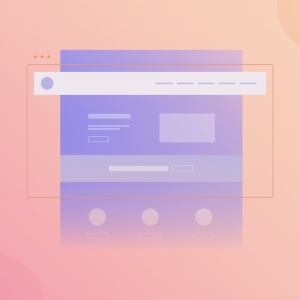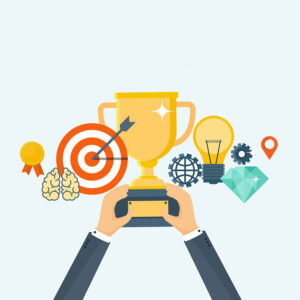آیا شما با خطا 500 internal server error یا خطای سرور داخلی مواجه شده اید؟ خطای سرور داخلی یا 500 internal server error یکی از رایج ترین خطاهای وردپرس است. از آنجا که این خطا اطلاعات دیگری را ارائه نمی دهد، بسیاری از کابران با دیدن آن دچار سرگرمی میشوند. در این مقاله به شما نشان خواهیم داد که چگونه به راحتی خطای سرور داخلی را در وردپرس برطرف کنید. قبل از اینکه به رفع این خطا بپردازیم توصیه میکنیم پیش از آن که یک سایت وردپرسی را راه اندازی کنید آموزش وردپرس را به صورت کامل یاد گرفته تا از بروز چنین خطاهایی تا حد امکان جلوگیری کنید .
چه عواملی باعث ایجاد خطای سرور داخلی در وردپرس می شود؟
خطای سرور داخلی مختص وردپرس نیست. خطای 500 internal server error می تواند با هر وب سایتی که روی یک سرور کار می کند رخ دهد. به دلیل عمومی بودن این خطا ، ربطی به توسعه دهنده ندارد.
رفع این خطا مانند آن است که از یک پزشک بخواهید درد شما را درمان کند ولی به پزشک نگویید که چه دردی دارید.
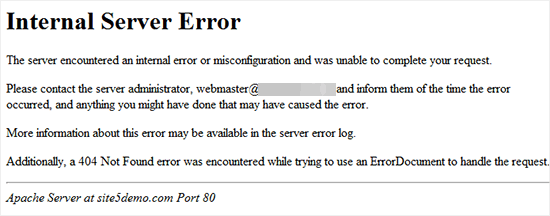
خطای 500 internal server error اغلب به خاطر اختلال در افزونه ها و پوسته ها در وردپرس اتفاق می افتد. ولی دلایل دیگری نیز وجود دارد که باعث این اتفاق می شود از جمله مشکل حافظه PHP یا خطا در فایل htaccess.
همچنین امکان دارد در هنگام دسترسی به محیط کاربری ادمین سرور این اتفاق بیفتد در حالی که بقیه قسمت های سایت به خوبی کار می کند.
برای رفع خطای 500 internal server error در اولین قدم پرونده htaccess را بررسی کنید.

بررسی پرونده htaccess
اولین کاری که باید در هنگام عیب یابی خطای سرور داخلی 500 internal server error در وردپرس انجام دهید ، بررسی فایلhtaccess است که ممکن است خراب شده باشد.
برای تعمیر کردن این فایل نیاز است با استفاده از FTP FILE MANAGER یا نام کاربری خود وارد هاست شوید سپس به پوشه Public_html وارد شوید و فایل htaccess پیدا کنید و نام آن را به چیزی مانند htaccess-old تغییر دهید.
سپس سایت خود را رفرش کنید. با این کار این فایل مجددا ساخته می شود و احتمالا خطای 500 internal server error رفع می شود.
پس از اتصال مجدد به هاست، پرونده .htaccess در همان مسیر در کنار پوشه هایی مانند wp-content ، wp-admin و wp- قرار خواهد گرفت.
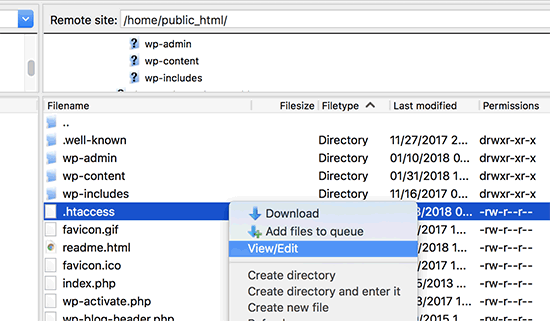
مجددا به سایت خود مراجعه کنید و بررسی کنید آیا مشکل حل شده است یا خیر اگر حل شده کار شما تمام شده و می توانید از وب سایت خود استفاده کنید.
در غیر این صورت وارد محیط کاربری سایت وردپرسی خود شوید به بخش تنظیمات و پیوند های یکتا بروید و بدون اینکه چیزی را عوض کنید بر روی دکمه ذخیره کلیک کنید این کار باعث می شود از طرف وردپرس فایل htaccess ویرایش شود.
در صورتی که این کار برای شما جواب داد نیاز است پیوند یکتا صفحه خود را عوض کنید تا با ارور 404 Not find رو به رو نشوید.
ولی اگر سایت شما همچنان با خطای 500 internal server error مواجه است می توانید به مراحل بعد رجوع کنید.

مشکل در حافظه PHP
وردپرس با استفاده از زبان برنامه نویسی php نوشته شده است. این زبان یک زبان برنامه نویسی سمت سرور است.
هر وبسایتی به یک هاست وردپرسی برای انجام عملیات های مربوطه نیاز دارد. وب سرور ها برای اجرای بدون اختلال همزمان چند نرم افزار در کنار یکدیگر، نیاز به مموری دارند.
برنامه نویسان به هر نرم افزاری مانند php که داخل سرور اجرا می شود مقدار مشخصی مموری اختصاص می دهند.
هنگاهی که وردپرس به فضای پردازش بیشتر از حدی که در سیستم تعریف شده نیاز داشته باشد شما با این ارور موجه می شوید:
Fatal error: Allowed memory size of 33554432 bytes exhausted (tried to allocate 2348617 bytes) in /home4/xxx/public_html/wp-includes/plugin.php on line xxx
در حالت پیش فرض اگر حافظه تعیین شده برای php کمتر از 64 مگابایت باشد وردپرس به صورت خودکار اقدام به افزایش آن می کند هر چند مقدار 64 مگابایت هم کافی نیست.
در یک مقاله دیگر در بلاگ به طور کامل توضیح داده ایم که چگونه مقدار حافظه php را افزایش دهید تا با این مشکل مواجه نشوید.
خطای سرور در هنگام ورود به صفحه کاربری وردپرس
اگر هنگام ورود به صفحه مدیریتی خود خطای 500 internal server error را می بینید می توانید این مراحل را انجام دهید.
- داخل کامپیوتر خود یک فایل به نام php.ini درست کنید.
- عبارت memory=64MB را داخل آن بنوسید.
- این فایل را با استفاده از FTP یا فایل منجر داخل سی پنل خود در پوشه wp-admin بارگزاری کنید.
اگر شما با این کار موفق به رفع ارور شدید امکان دارد که مجددا خطای دسترسی داخلی سرور برای شما اتفاق بیوفتد.
شما نیاز دارید دلیل به وجود آمدن آن را بررسی کنید، برای این کار می توانید با شرکتی که میزبانی سایت شما در آن قرار دارد تماس بگیرید و درخواست بررسی فایل های خود را ثبت کنید.
اگر با انجام این کار هنوز موفق نشده اید می توانید به مراحل بعدی رجوع کنید.
همه افزونه ها را غیرفعال کنید
اگر هیچ یک از راه حل های فوق برای شما کار نکرده باشد ، به احتمال زیاد خطای 500 internal server error توسط یک افزونه خاص ایجاد می شود. همچنین ممکن است چند افزونه با هم تداخل داشته باشند و مانع از اجرا شدن صحیح کد ها شوند.
متاسفانه ، هیچ راه آسانی برای پیدا کردن این که کدام افزونه باعث این خطا می شود وجود ندارد. اما اگر افزونه ای جدید نصب کرده اید آن را با کمک روش زیر حذف کنید.
می توانید در محیط کاربری سایت وردپرسی خود بروید و در قسمت مدیریت افزونه ها آن ها را پاک کنید.
یا اگر به محیط مدیریت وردپرسی خود دسترسی ندارید می توانید به هاست خود مراجعه کنید و به آدرس زیر بروید:
Public-html \htdocs\site-name\wp-content\plugins
در اینجا می توانید تمام افزونه های خود را مشاهده کنید
اگر افزونه هایی که اخیرا نصب کرده اید را پاک کردید و سایت شما به روال عادی برگشت می توانید خطای 500 internal server error را به سازنده افزونه گزارش دهید.
در غیر این صورت می توانید تمام فایل های پوشه افزونه را به عنوان بک اپ دانلود کنید و از روی هاست پاک کنید احتمال از بین رفتن تداخل بین افزونه از بین می رود.
در صورتی که این راه برای شما پاسخگو نبود به مرحله بعدی بروید.
بارگزاری مجد هسته اصلی وردپرس
اگر مشکل شما با مراحل قبلی حل نشد
این کار مطمئنا برای شما جواب گو خواهد بود
با این کار هیچ یک از اطلاعات شما حذف نمی شود ، اما ممکن است در صورت خراب شدن هر پرونده مشکل آن حل شود.
ابتدا باید به وب سایت WordPress.org مراجعه کرده و روی دکمه بارگیری کلیک کنید. و زبان مورد نظر خود را انتخاب کنید.
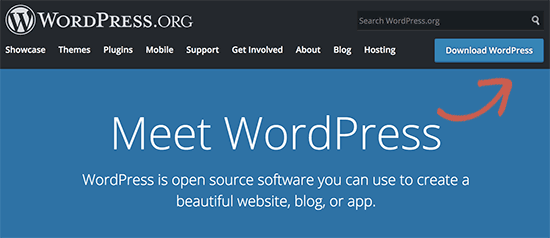
فایل دانلود شده را از حالت فشرده خارج کنید شما یک فایل به نام وردپرس مشاهده خواهید کرد.
در مرحله بعد باید با استفاده از یک سرویس دهنده FTP به وب سایت وردپرس خود متصل شوید. پس از اتصال به پوشه اصلی وب سایت خود بروید. این پوشه ای است که پوشه های wp-admin، wp-include و wp-content درون آن وجود دارد.
در ستون سمت چپ پوشه وردپرس را در رایانه خود باز کنید. اکنون باید پوشه های wp-include و wp-admin را انتخاب کرده و سپس راست کلیک کرده و “بارگذاری” را انتخاب کنید.
با انتخاب این گزینه پنجره ای برای شما باز می شود که باید در منوی اکشن گزینه overwrite را بزنید و در پایین آن always use this action را بزنید.
شما با این کار هسته اصلی وردپرس را با نسخه جدید جایگزین کرده اید و فایل هایی که اشکال داشته اند اکنون درست شده اند.
اگر همه روشها در رفع خطای سرور داخلی در وب سایت شما موفق نبودند ، نیاز است با تیم پشتیبانی میزبانی وب خود تماس بگیرید و آنها قادر خواهند بود تا سوابق سرور را بررسی کرده و علت اصلی خطا را بیابند.
امیدواریم این مقاله به شما در رفع خطای سرور داخلی (خطای 500 internal server error) در وردپرس کمک کرده باشد. برای اینکه این خطاها تا جایی که م یوشد به وجود نیاد بهتر است سری به آموزش وردپرس ژاکت بزنید .
نویسنده سینا عباسی
سایر مقالات نویسندهسینا عباسی، مدیر سئو ژاکت، بیش از 7 ساله که بهصورت تخصصی در حوزه سئو فعالیت میکند. وی مدرس و مشاور سئوی کسب و کارهای اینترنتی میباشد. سینا عباسی با تخصص و تجربهای که در حوزه سئو دارد، نگاه شما را به آموزش سئو در دنیای دیجیتال مارکتینگ تغییر میدهد.



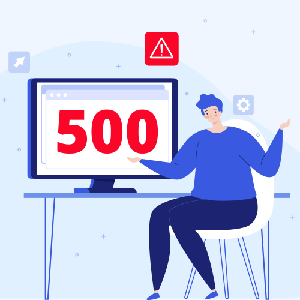

![افزونه شبکه اجتماعی وردپرس 🎉 [بررسی 13 افزونه کاربردی]](https://blog.zhaket.com/wp-content/uploads/2025/06/social-auto-poster-wordpress-plugin-300x300.jpg)